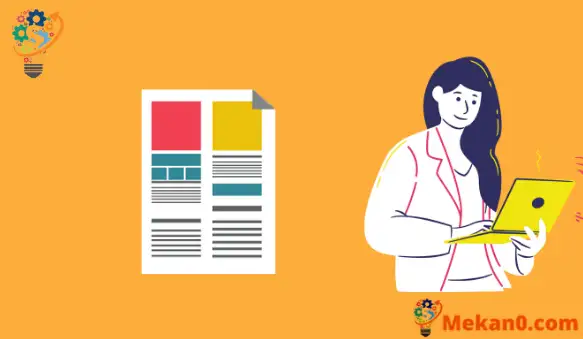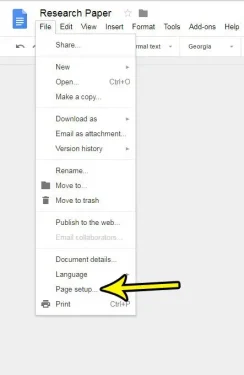ഒരു Google ഡോക്സ് ഡോക്യുമെന്റിൽ നിങ്ങൾ സൃഷ്ടിച്ച അല്ലെങ്കിൽ ആരെങ്കിലും നിങ്ങൾക്ക് അയച്ച ഒരു പ്രമാണത്തിന്റെ പശ്ചാത്തല നിറം മാറ്റേണ്ട ഒരു സാഹചര്യം നിങ്ങൾ നേരിട്ടിരിക്കാം. നിങ്ങൾ ആഗ്രഹിക്കുന്ന വർണ്ണം നിലവിൽ ഉപയോഗിക്കുന്ന നിറത്തിൽ നിന്ന് വ്യത്യസ്തമാണോ അതോ പശ്ചാത്തല വർണ്ണങ്ങളൊന്നുമില്ലാതെ ഒരു ഡോക്സ് ഡോക്യുമെന്റ് പ്രിന്റ് ചെയ്യാൻ നിങ്ങൾ ആഗ്രഹിക്കുന്നുവെങ്കിൽ, ഈ ക്രമീകരണം എങ്ങനെ ചെയ്യണമെന്ന് അറിയുന്നത് സഹായകരമാണ്.
നിങ്ങൾക്ക് എപ്പോഴെങ്കിലും Google ഡോക്സിലെ ആരെങ്കിലുമായി മറ്റൊരു പേജ് വർണ്ണമുള്ള ഒരു ഡോക്യുമെന്റ് ലഭിച്ചിട്ടുണ്ടോ, അത് പോയി പ്രിന്റ് ഔട്ട് ചെയ്യാനും അത് യഥാർത്ഥത്തിൽ ആ നിറത്തിൽ പ്രിന്റ് ചെയ്യുന്നുണ്ടെന്ന് കാണാനും മാത്രമാണോ? അല്ലെങ്കിൽ നിങ്ങൾ ഒരു വാർത്താക്കുറിപ്പ് അല്ലെങ്കിൽ ഫ്ലയർ പോലെയുള്ള എന്തെങ്കിലും രൂപകൽപ്പന ചെയ്തേക്കാം, വെയിലത്ത് നിങ്ങളുടെ ഡോക്യുമെന്റിന് വെള്ള ഒഴികെയുള്ള ഒരു നിറം.
ഭാഗ്യവശാൽ, നിങ്ങളുടെ ഡോക്യുമെന്റിലേക്ക് കുറച്ച് അധിക പോപ്പ് ചേർക്കണമോ അല്ലെങ്കിൽ നിലവിൽ സജ്ജീകരിച്ചിരിക്കുന്നതിനേക്കാൾ കൂടുതൽ നിഷ്പക്ഷമായ പേജ് വർണ്ണം തിരഞ്ഞെടുക്കണോ എന്ന് നിങ്ങൾക്ക് ഇഷ്ടാനുസൃതമാക്കാൻ കഴിയുന്ന Google ഡോക്സിലെ ഒരു ക്രമീകരണമാണ് പേജ് കളർ. ഗൂഗിൾ ഡോക്സിൽ പേജ് വർണ്ണ ക്രമീകരണങ്ങൾ എവിടെ കണ്ടെത്താമെന്നും മാറ്റാമെന്നും ചുവടെയുള്ള ട്യൂട്ടോറിയൽ നിങ്ങളെ കാണിക്കും.
Google ഡോക്സ് - പേജിന്റെ നിറം മാറ്റുക
- പ്രമാണം തുറക്കുക.
- ക്ലിക്കുചെയ്യുക ഒരു ഫയല് .
- കണ്ടെത്തുക പേജ് സെറ്റപ്പ് .
- ബട്ടൺ തിരഞ്ഞെടുക്കുക പേജ് നിറം .
- നിറം തിരഞ്ഞെടുക്കുക.
- ക്ലിക്ക് ചെയ്യുക " ശരി" .
Google ഡോക്സിൽ പശ്ചാത്തല വർണ്ണം എങ്ങനെ സജ്ജീകരിക്കാം എന്നതിനെക്കുറിച്ചുള്ള കൂടുതൽ വിവരങ്ങളും ലിസ്റ്റിലെ ചില അധിക വിവരങ്ങളുമായി ഞങ്ങളുടെ ലേഖനം താഴെ തുടരുന്നു ഫയൽ സജ്ജീകരണം > പേജ് നിങ്ങളുടെ Google ഡോക് കൂടുതൽ ഇഷ്ടാനുസൃതമാക്കാൻ നിങ്ങൾക്ക് ഇത് എങ്ങനെ ഉപയോഗിക്കാം.
ഗൂഗിൾ ഡോക്സിൽ പേജിന്റെ നിറം മാറ്റുന്നതെങ്ങനെ (ചിത്രങ്ങളുള്ള ഗൈഡ്)
ഈ ലേഖനത്തിലെ ഘട്ടങ്ങൾ Google Chrome-ന്റെ ഡെസ്ക്ടോപ്പ് പതിപ്പിൽ നടപ്പിലാക്കിയിട്ടുണ്ട്, എന്നാൽ Firefox-ലും സമാനമായ മറ്റ് ഡെസ്ക്ടോപ്പ് വെബ് ബ്രൗസറുകളിലും ഇത് പ്രവർത്തിക്കും. നിലവിലെ ഡോക്യുമെന്റിന്റെ പേജ് വർണ്ണം നിയന്ത്രിക്കുന്ന Google ഡോക്സിൽ ക്രമീകരണം എങ്ങനെ കണ്ടെത്താമെന്ന് ചുവടെയുള്ള ഘട്ടങ്ങൾ നിങ്ങളെ കാണിക്കും.
ഇത് നിങ്ങളുടെ ഡിഫോൾട്ട് ക്രമീകരണങ്ങളെ ബാധിക്കില്ല (നിങ്ങൾക്ക് വേണമെങ്കിൽ ഇത് സ്ഥിരസ്ഥിതിയായി സജ്ജീകരിക്കാൻ നിങ്ങൾക്ക് തിരഞ്ഞെടുക്കാമെങ്കിലും), നിങ്ങളുടെ നിലവിലുള്ള ഏതെങ്കിലും പ്രമാണങ്ങളുടെ പേജിന്റെ നിറം മാറ്റുകയുമില്ല. നിങ്ങളുടെ പേജ് വർണ്ണത്തിനായി നിങ്ങൾ വ്യക്തമാക്കുന്ന നിറം Google ഡോക്സ് പ്രിന്റ് ചെയ്യുന്നുവെന്നത് ശ്രദ്ധിക്കുക, അതിനാൽ നിങ്ങൾക്ക് ധാരാളം മഷി ഉപയോഗിക്കാൻ താൽപ്പര്യമില്ലെങ്കിൽ സ്ഥിരമായ വെള്ളയിൽ തുടരാൻ നിങ്ങൾ ആഗ്രഹിച്ചേക്കാം.
ഘട്ടം 1: ഇതിലേക്ക് സൈൻ ഇൻ ചെയ്യുക ഗൂഗിൾ ഡ്രൈവ് പേജിന്റെ നിറം മാറ്റാൻ ആഗ്രഹിക്കുന്ന പ്രമാണ ഫയൽ തുറക്കുക.
ഘട്ടം 2: ടാബിൽ ക്ലിക്ക് ചെയ്യുക ഒരു ഫയല് വിൻഡോയുടെ മുകളിൽ, ഒരു ഓപ്ഷൻ തിരഞ്ഞെടുക്കുക പേജ് സെറ്റപ്പ് പട്ടികയുടെ താഴെ.
ഘട്ടം 3: ബട്ടൺ ക്ലിക്ക് ചെയ്യുക പേജ് നിറം .

ഘട്ടം 4: ഡോക്യുമെന്റിനായി നിങ്ങൾ ഉപയോഗിക്കാൻ ആഗ്രഹിക്കുന്ന പേജ് നിറം തിരഞ്ഞെടുക്കുക.
നേരത്തെ സൂചിപ്പിച്ചതുപോലെ, ഭാവിയിലെ എല്ലാ ഡോക്യുമെന്റുകൾക്കും ഇത് സ്ഥിരസ്ഥിതി പേജ് വർണ്ണമാക്കണമെങ്കിൽ ചുവടെ വലതുവശത്തുള്ള ബോക്സ് നിങ്ങൾക്ക് പരിശോധിക്കാം. ഈ ഡ്രോപ്പ്-ഡൗൺ ലിസ്റ്റിൽ പ്രദർശിപ്പിച്ചിരിക്കുന്ന നിറങ്ങളൊന്നും നിങ്ങളുടെ പ്രമാണത്തിൽ ഉപയോഗിക്കാൻ ആഗ്രഹിക്കുന്നില്ലെങ്കിൽ, നിങ്ങൾക്ക് ഇഷ്ടാനുസൃത ബട്ടണിൽ ക്ലിക്കുചെയ്ത് സ്ലൈഡറുകൾ അവിടെ നീക്കി പകരം നിങ്ങൾ ഉപയോഗിക്കാൻ ആഗ്രഹിക്കുന്ന നിറം തിരഞ്ഞെടുക്കാം.
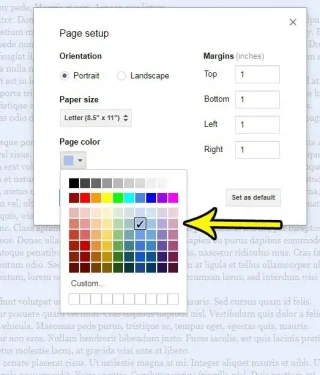
ഘട്ടം 5: ക്ലിക്ക് ചെയ്യുക ശരി" നിങ്ങൾക്ക് ആവശ്യമുള്ള പശ്ചാത്തല നിറം പ്രയോഗിക്കാൻ.
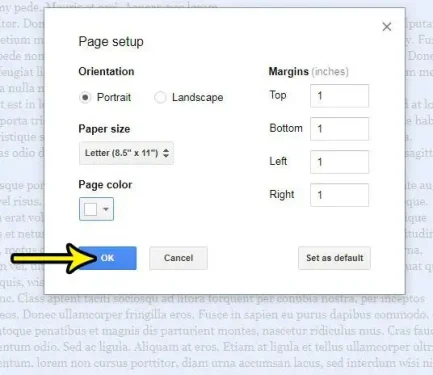
പശ്ചാത്തല നിറം മാറ്റാൻ എനിക്ക് അതേ ഘട്ടങ്ങൾ ഉപയോഗിക്കാമോ?
ഒരു Google ഡോക്സ് ഡോക്യുമെന്റിൽ പേജ് വർണ്ണം മാറ്റുന്നതിനുള്ള ഒരു മാർഗമായി ഞങ്ങൾ മുകളിൽ പറഞ്ഞിരിക്കുന്ന ഘട്ടങ്ങൾ പ്രത്യേകമായി ചർച്ചചെയ്യുമ്പോൾ, ഇതിന് പശ്ചാത്തല വർണ്ണത്തിന് സമാനമായ അർത്ഥമുണ്ടോ എന്ന് നിങ്ങൾ ചിന്തിച്ചേക്കാം.
ഈ ലേഖനത്തിന്റെ ഉദ്ദേശ്യങ്ങൾക്കായി, പശ്ചാത്തല വർണ്ണം എങ്ങനെ മാറ്റാമെന്ന് പഠിക്കുന്നത് നിങ്ങളുടെ പ്രമാണത്തിലെ പേജുകൾക്കായി മറ്റൊരു വർണ്ണം ഉപയോഗിക്കുന്നതിന് സമാനമായ ഫലമുണ്ടാക്കും.
വാചകത്തിന് പിന്നിൽ ദൃശ്യമാകുന്ന ഉച്ചാരണ നിറത്തെക്കുറിച്ചാണ് നിങ്ങൾ സംസാരിക്കുന്നതെങ്കിൽ ഒരു ചെറിയ മുന്നറിയിപ്പ്. ഫയൽ മെനുവിലൂടെ കണ്ടെത്തിയതിൽ നിന്ന് വ്യത്യസ്തമായ ക്രമീകരണമാണിത്.
Google ഡോക്സിൽ പേജിന്റെ നിറം മാറ്റുന്നത് എങ്ങനെ എന്നതിനെക്കുറിച്ചുള്ള കൂടുതൽ വിവരങ്ങൾ
- ഈ വർണ്ണ ക്രമീകരണം ഞാൻ കണ്ടെത്തിയ പേജ് ക്രമീകരണ മെനുവിൽ മറ്റ് ഉപയോഗപ്രദമായ ക്രമീകരണങ്ങളും ഉൾപ്പെടുന്നു. ഉദാഹരണത്തിന്, നിങ്ങൾക്ക് ഡോക്യുമെന്റ് മാർജിനുകൾ, പേജ് ഓറിയന്റേഷൻ അല്ലെങ്കിൽ പേപ്പർ വലുപ്പം എന്നിവ മാറ്റാം.
- പേജ് സജ്ജീകരണ മെനുവിന്റെ ചുവടെ "സ്ഥിരസ്ഥിതിയായി സജ്ജമാക്കുക" ബട്ടൺ ഉണ്ട്. നിങ്ങൾ ഈ ലിസ്റ്റിൽ മാറ്റങ്ങൾ വരുത്തുകയും ഭാവിയിൽ നിങ്ങൾ സൃഷ്ടിക്കുന്ന എല്ലാ പ്രമാണങ്ങളിലും അവ പ്രയോഗിക്കാൻ ആഗ്രഹിക്കുകയും ചെയ്യുന്നുവെങ്കിൽ, ഈ ഫലം നേടാൻ നിങ്ങൾക്ക് ഈ ബട്ടൺ ഉപയോഗിക്കാം.
- മുകളിൽ സൂചിപ്പിച്ചതുപോലെ, പശ്ചാത്തലത്തിനായി നിങ്ങൾ ആഗ്രഹിക്കുന്ന നിറം ദൃശ്യമാകുന്നില്ലെങ്കിൽ, വിശാലമായ വർണ്ണ ഓപ്ഷനുകൾ ലഭിക്കുന്നതിന് നിങ്ങൾക്ക് ഇഷ്ടാനുസൃത ബട്ടൺ ക്ലിക്ക് ചെയ്യാം.
നിങ്ങളുടെ പേജിന് ഒരു നിർദ്ദിഷ്ട ഷേഡ് വേണമെങ്കിൽ അല്ലെങ്കിൽ പശ്ചാത്തലത്തിന് നിറം വേണമെങ്കിൽ തിരഞ്ഞെടുത്ത ഇഷ്ടാനുസൃത വർണ്ണം ഉപയോഗിച്ച് നിങ്ങൾക്ക് കൂടുതൽ കാര്യങ്ങൾ ചെയ്യാൻ കഴിയും. വാചകത്തിന്റെ വായനാക്ഷമത മനസ്സിൽ സൂക്ഷിക്കേണ്ടത് പ്രധാനമാണ്, കാരണം ചില നിറങ്ങൾ കറുത്ത വാചകം വായിക്കാൻ വളരെ ബുദ്ധിമുട്ടാണ്. എല്ലാ ടെക്സ്റ്റുകളും തിരഞ്ഞെടുത്ത് ടൂൾബാറിലെ ടെക്സ്റ്റ് കളർ ബട്ടണിൽ ക്ലിക്കുചെയ്ത് ആവശ്യമുള്ള ഓപ്ഷനിൽ ക്ലിക്കുചെയ്ത് നിങ്ങൾക്ക് ഈ ക്രമീകരണം ക്രമീകരിക്കാം.
ഒരു കീബോർഡ് കുറുക്കുവഴി അമർത്തി ഡോക്യുമെന്റിലെ എല്ലാം നിങ്ങൾക്ക് വേഗത്തിൽ തിരഞ്ഞെടുക്കാനാകും Ctrl + A , അല്ലെങ്കിൽ ക്ലിക്ക് ചെയ്യുന്നതിലൂടെ പ്രകാശനം വിൻഡോയുടെ മുകളിൽ ഒരു ഓപ്ഷൻ തിരഞ്ഞെടുക്കുക എല്ലാം തിരഞ്ഞെടുക്കുക .
Google ഡോക്സിൽ ഒരു പശ്ചാത്തലം എങ്ങനെ ചേർക്കാം
ഗൂഗിൾ ഡോക്സിൽ മുഴുവൻ ഡോക്യുമെന്റും ഹൈലൈറ്റ് ചെയ്യുകയും ഫോണ്ട് മാറ്റുകയും ചെയ്യുന്നതെങ്ങനെ
Windows 10-ൽ Google ഡോക്സ് ഉപയോഗിച്ച് ഒരു Word .DOCX ഡോക്യുമെന്റ് എങ്ങനെ തുറക്കാം
ഒരു ഗൂഗിൾ സ്പ്രെഡ്ഷീറ്റിൽ ഒരു ശീർഷകം എങ്ങനെ ഇടാം